En este artículo se te guiará a través de las distintas etapas para completar el proceso de envío del cambio en bloque de mandatos para el esquema de domiciliaciones bancarias de Bacs.
Nota: La herramienta de carga en línea del cambio en bloque es compatible con los navegadores de internet Chrome, Firefox e IE 9 y versiones posteriores. Para llevar a cabo este proceso, debes utilizar alguno de ellos.
1. Inicia sesión en tu cuenta de GoCardless a través de este enlace para abrir el apartado Importaciones
(alternativamente, puedes introducir "manage.gocardless.com/imports" en la barra de direcciones y pulsar la tecla Intro)
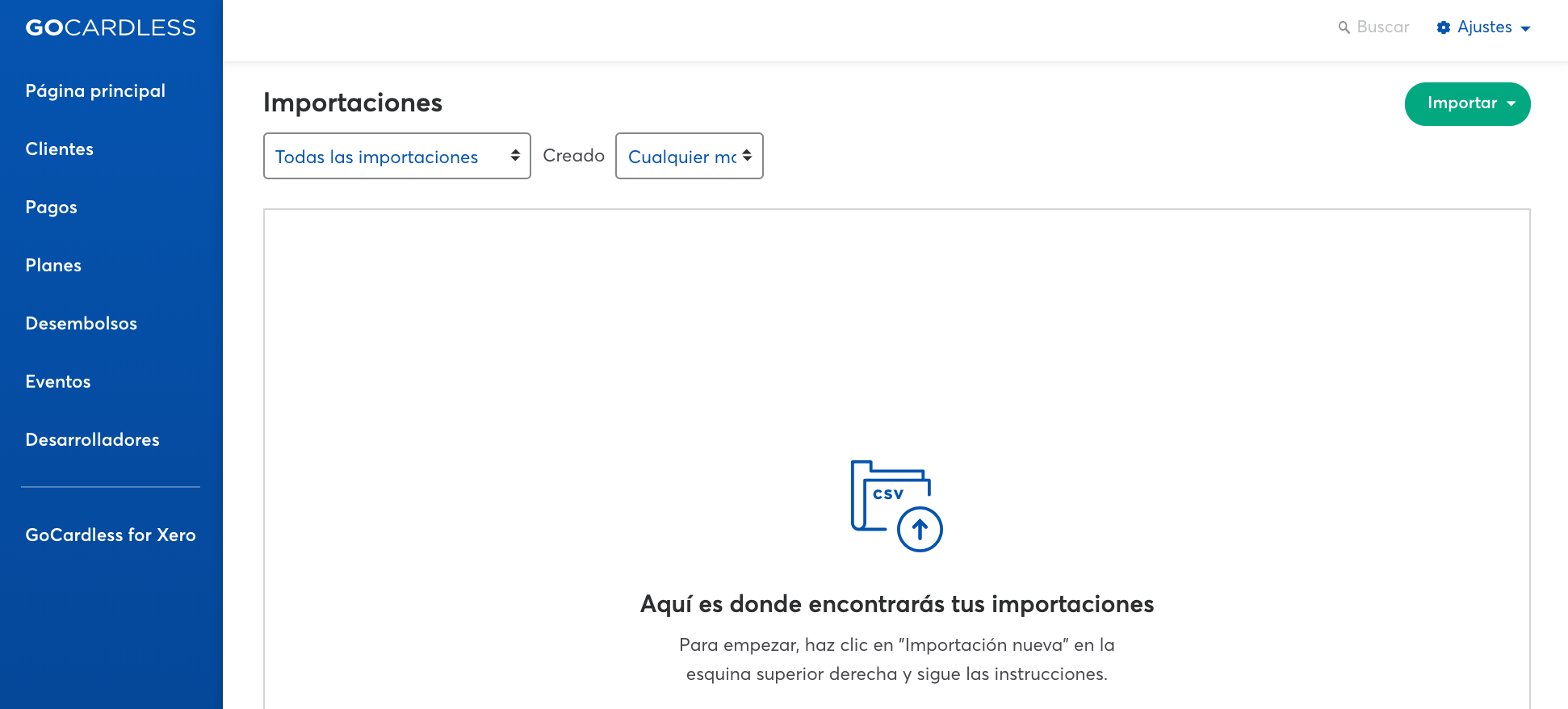
2. Haz clic en el botón Importar que aparece en la parte superior derecha y selecciona Migrar mandatos de Bacs (GBP)
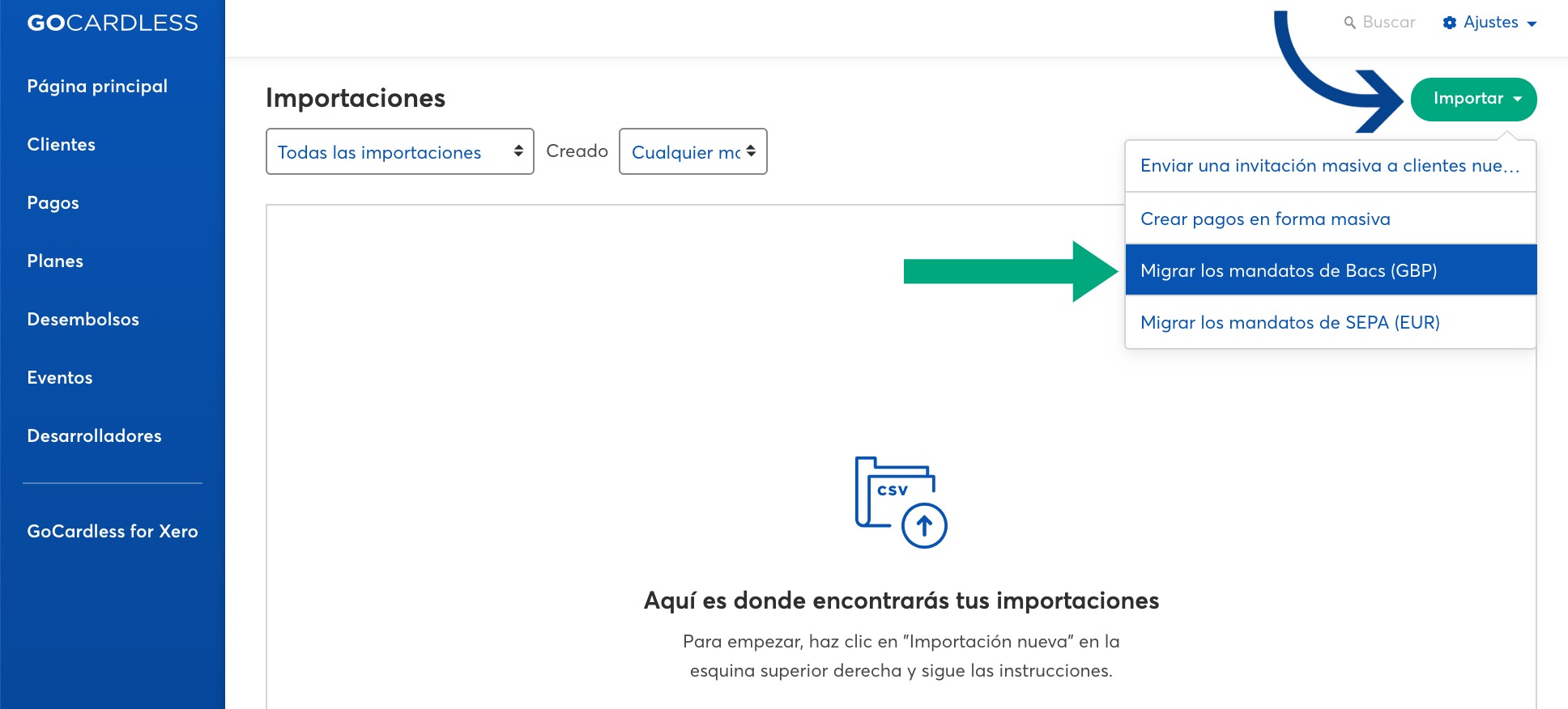
3. En la ventana que se abrirá, haz clic en Descargar plantilla de mandatos de Bacs (CSV) en el paso 1
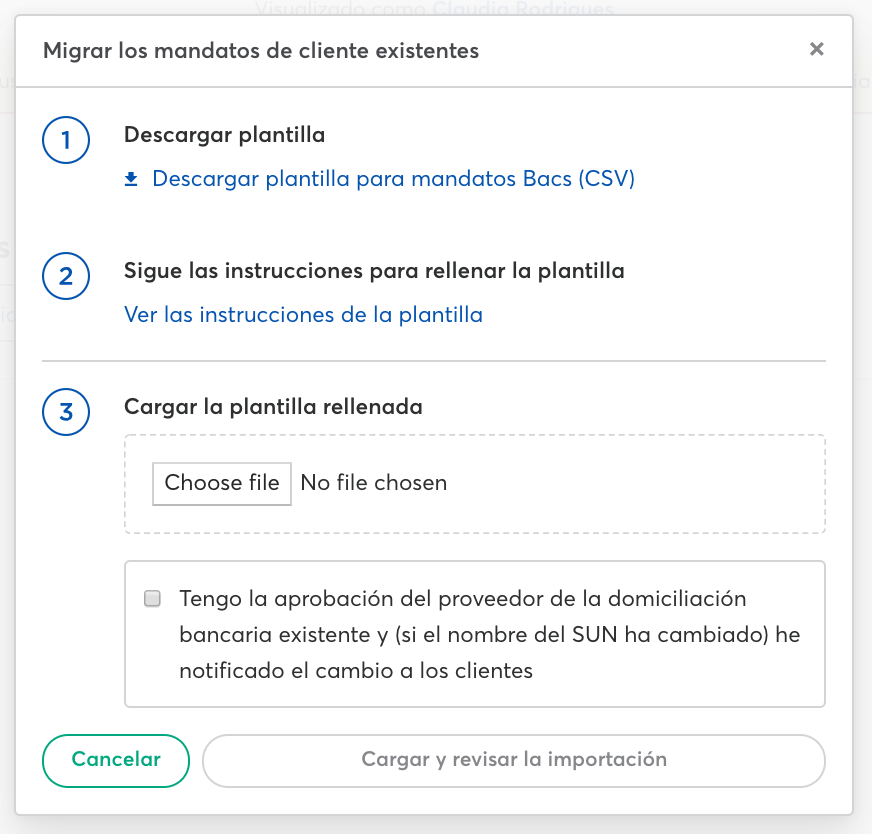
4. Convierte la hoja de cálculo CSV a formato "Texto" en Excel
Para hacerlo...
a). Haz clic en la flecha de la esquina superior izquierda de la hoja de cálculo para seleccionar todas las celdas
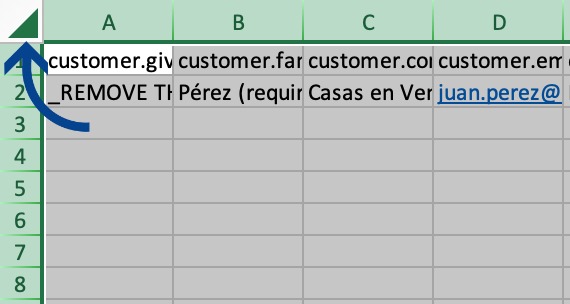
b). Haz clic con el botón derecho en cualquier parte del área seleccionada y selecciona Formato de celdas...
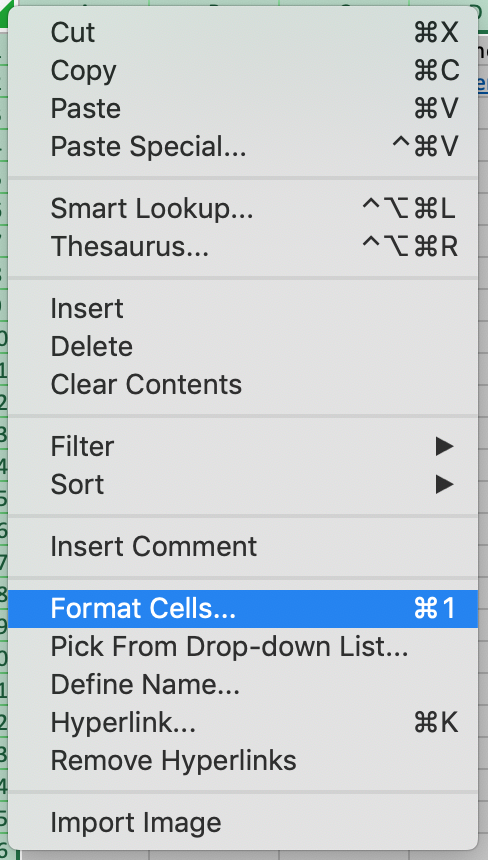
c). Selecciona la opción Texto en la columna de la izquierda y pulsa Aceptar
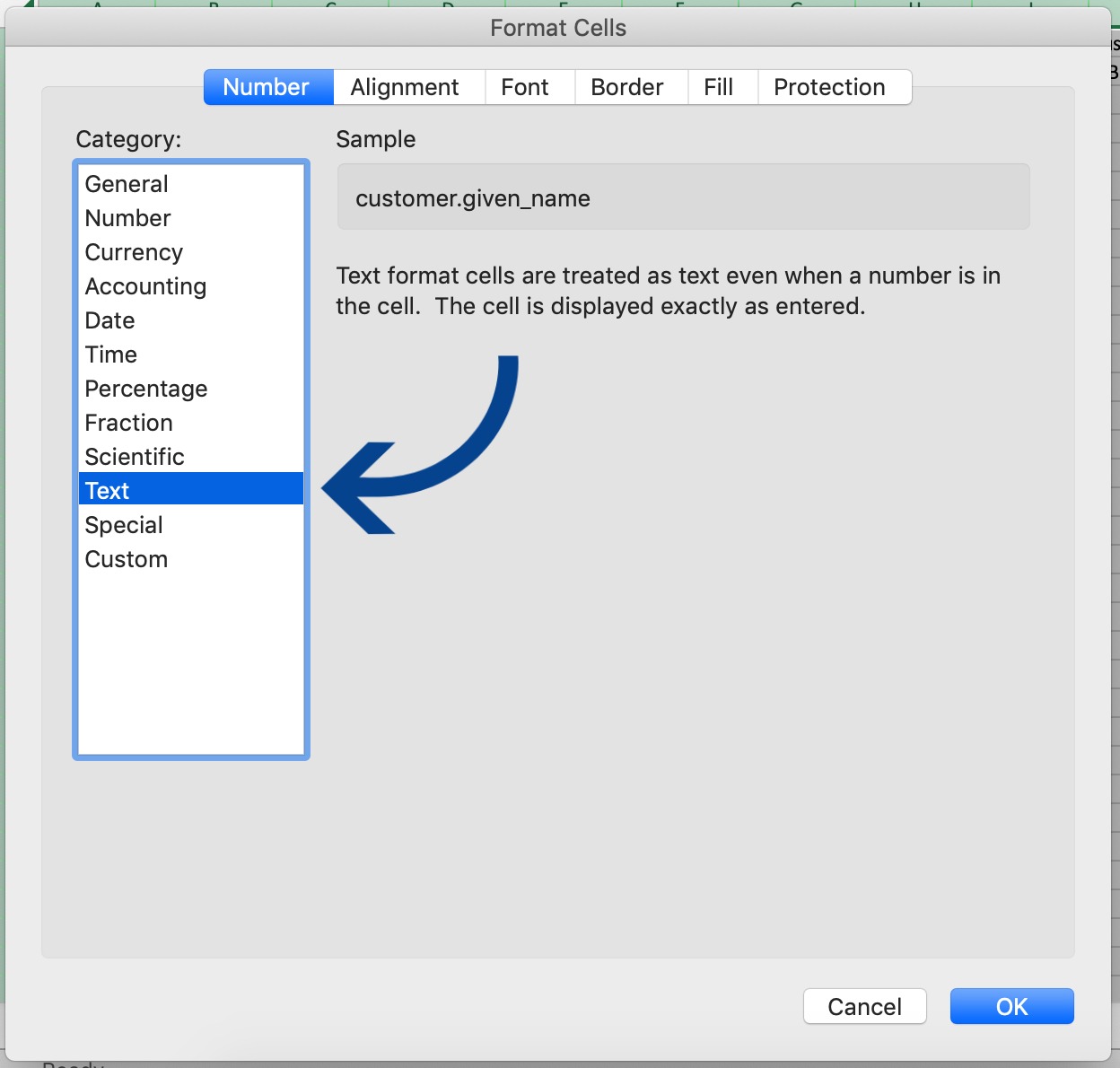
5. Añade los datos de tus clientes a la plantilla CSV
Entérate de cómo introducir correctamente los datos.
Nota: Tienes que eliminar la fila de datos de ejemplo del archivo csv antes de cargar la plantilla. Para ello, selecciona toda la fila, haz clic con el botón derecho y selecciona la opción "Eliminar".
6. Carga la plantilla por medio del paso 3 en la ventana Migrar mandatos de clientes existentes
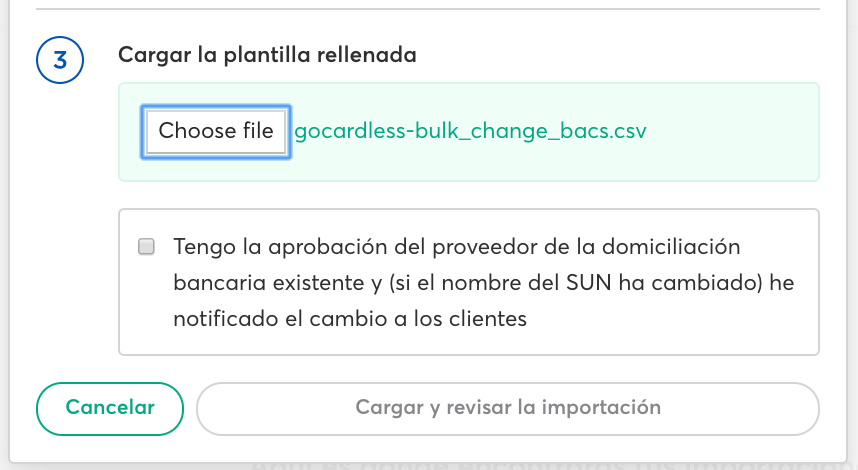
7. Marca la casilla correspondiente para confirmar que has acordado el cambio en bloque con tu proveedor de domiciliaciones bancarias y que has notificado el cambio a tus clientes. Ten en cuenta que la notificación a los clientes solo es un requisito legal si se modifica el nombre en tu SUN.
(Este es el caso de todos los negocios que se actualizan desde el plan Standard y de cualquier negocio que cambie el nombre registrado en su propio SUN).
Después, cuando estés preparado, haz clic en Cargar y revisar la importación para continuar
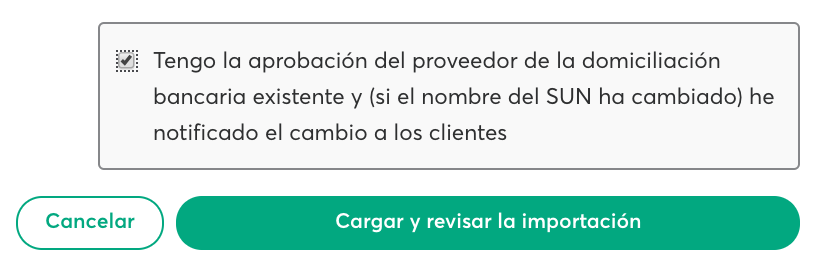
8. A continuación, los datos de tu archivo csv se someterán a un breve proceso de validación
Si se detecta algún error, recibirás este mensaje...

... así como información adicional sobre los errores y dónde puedes encontrarlos más abajo.
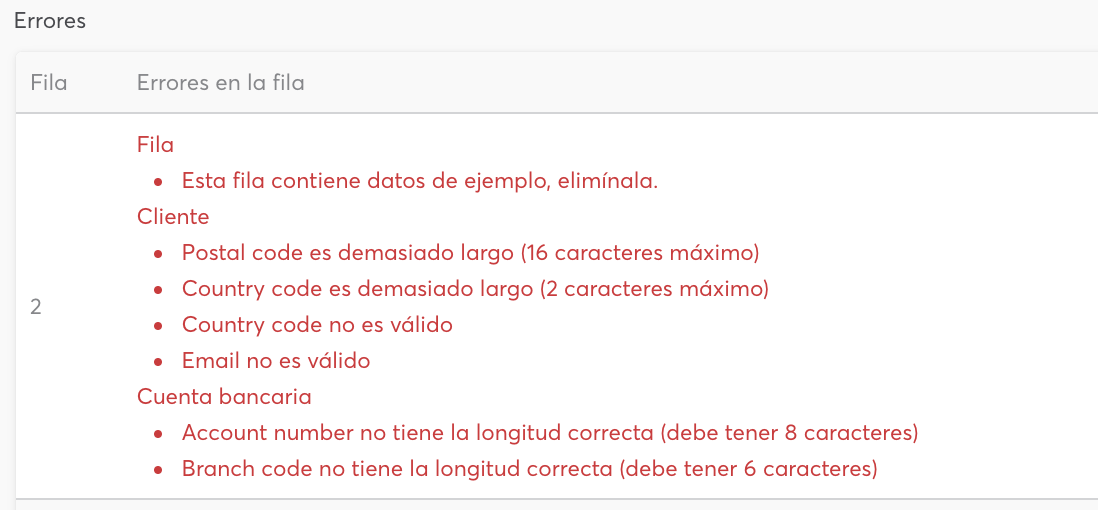
Una vez que hayas corregido los errores, guarda el archivo csv e intenta cargarlo de nuevo.
9. El ejecutivo de tu cuenta recibirá una notificación que le informará que el proceso de carga se ha completado. A continuación, lo revisará, realizará el paso final y se pondrá en contacto contigo para confirmarlo.
Cómo introducir los datos de cambio en bloque de tus clientes
Asegúrate de rellenar la plantilla CSV de acuerdo con los requisitos establecidos en la tabla que aparece a continuación para evitar que se generen errores.
Algunos campos de la fila de ejemplo del archivo csv incluyen "(obligatorio)" después de la información introducida en la celda. Solo tiene como finalidad servir de ejemplo, pero se utiliza para identificar el campo como obligatorio cuando se introduce información de los clientes.
Campos de datos y ejemplos:
| COLUMNA | DATOS | EJEMPLO |
|---|---|---|
| A | customer.given_name | Juan |
| B | customer.family_name | Martínez Navarro |
| C | customer.company_name | Gimnasio de Juan, S. L. |
| D | customer.email | juan.martinez.navarro@ejemplo.com |
| E | customer.address_line1 | 65 Goswell Road |
| F | customer.address_line2 | |
| G | customer.address_line3 | |
| H | customer.city | Londres |
| I | customer.postal_code | EC1V 7EN |
| J | customer.country_code | GB |
| K | bank_account.account_holder_name | Juan Martínez Navarro |
| L | bank_account.account_number | 55779911 |
| M | bank_account.branch_code | 200000 |
| N | customer.metadata.custom_reference | GIM441231 |
| O | customer.language | es |
Información útil para ayudarte a introducir los datos del cliente:
| COLUMNA | INFORMACIÓN |
|---|---|
| A, B, C |
Introduce el nombre y apellidos del cliente O el nombre de la empresa. Si tu proveedor anterior ha exportado el nombre completo de tus clientes todo junto, utiliza la función de Excel Texto en columnas para separarlo. |
| D | Es necesario que cada cliente tenga una dirección de correo electrónico válida para que puedan recibir notificaciones de GoCardless sobre pagos. Si tienes previsto enviar tus propias notificaciones a tus clientes, convérsalo con el ejecutivo de tu cuenta para organizarlo. |
| E, F, G, H | En Bacs se requiere disponer de una dirección almacenada asociada al mandato de domiciliación bancaria del cliente. Los campos Primera línea de la dirección y Ciudad son obligatorios. |
| I | Los códigos postales se pueden introducir con espacios o sin ellos. |
| J |
El código de país debe aparecer como una referencia de solo dos caracteres. En el caso de direcciones británicas, utiliza GB. Para ver la tabla de códigos de país, haz clic aquí. |
| K | El nombre del titular de la cuenta puede ser distinto al de la persona física (por ejemplo, puede que incluya un segundo nombre) o del nombre de la empresa, por lo que es un campo obligatorio distinto. |
| L |
Para el pago de domiciliaciones bancarias con Bacs, se debe usar una cuenta bancaria en libras esterlinas (GBP). Ocho caracteres en formato estándar. Por ejemplo, 55779911 |
| M | Formato de seis caracteres. Se puede introducir con guiones/espacios o sin ellos. Por ejemplo, los formatos 200000, 20-00-00 y 20 00 00 son válidos. |
| N | (Opcional): puedes utilizar este campo para añadir una referencia personalizada para el cliente cuando corresponda. Esta referencia se asignará al cliente en el panel de control y se puede utilizar para realizar búsquedas. |
| O | (Opcional) - Utiliza este campo para especificar el idioma en el que el cliente debe recibir los correos electrónicos de notificación. Este campo no distingue entre mayúsculas y minúsculas. Si se deja vacío, asignaremos el idioma en función del código de país de la cuenta bancaria del cliente. Consulta la table siguiente para ver los idiomas disponibles. |
Idiomas disponibles para el campo customer.language :
Ten en cuenta que en el formulario se deben utilizar los códigos de idioma estandarizados de la norma ISO 639-1.
| IDIOMA | CÓDIGO ISO 639-1 |
|---|---|
| Inglés | en |
| Francés | fr |
| Alemán | de |
| Español | es |
| Portugués | pt |
| Italiano | it |
| Danés | da |
| Noruego | nb |
| Esloveno | sl |
| Sueco | sv |